אם הגדרת יותר מחשבון אחד ב- Outlook עבור Windows, באפשרותך לשנות את לוח השנה של החשבון שיוצג ולשנות את הסדר שבו לוחות השנה מוצגים בתצוגת לוח השנה.
באפשרותך גם לוודא שכל הפגישות והפעילויות שלך עוברות בלוח שנה אחד על-ידי העברת פריטים בין לוחות שנה והגדרת לוח שנה כללוח השנה המהווה ברירת מחדל.
במאמר זה
שינוי לוחות השנה המוצגים
אם הגדרת יותר מחשבון אחד ב- Outlook, באפשרותך לבחור אילו לוחות שנה של חשבונות להציג.
בתצוגת לוח שנה, תחת לוחות השנה שלי, לחץ כדי לבחור את תיבות הסימון עבור לוחות השנה שברצונך לראות. אם אינך רואה את רשימת לוחות השנה, לחץ על החץ לצד לוחות השנה שלי כדי להרחיב את הרשימה.
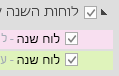
עצה: באפשרותך לשנות את אופן התצוגה של לוחות שנה מרובים בתצוגת לוח שנה. כדי לראות את כל לוחות השנה שמוזגו בבת אחת לתוך לוח שנה יחיד, לחץ באמצעות לחצן העכבר הימני על כל לוח שנה ברשימה לוחות השנה שלי ולחץ על שכבת-על. כדי לראות תמיד לוח שנה ספציפי בחלק העליון של תצוגת לוח השנה, לחץ באמצעות לחצן העכבר הימני על לוח השנה ברשימה לוחות השנה שלי ולחץ על הזז למעלה עד שללוח השנה יופיע בראש הרשימה.
העברת פריטים בין לוחות שנה
אם ברצונך למקם את כל הפעילויות בלוח שנה אחד או להפריד ביניהן לפי חשבון, באפשרותך להעביר פריטים בין לוחות שנה.
-
בתיבת Outlook, לחץ על לוח שנה.
-
בחלונית תיקיה בצד הימני של המסך, בחר את תיבות הסימון לצד שמות לוחות השנה. לוחות השנה מופיעים בחלונית הקריאה זה לצד זה.
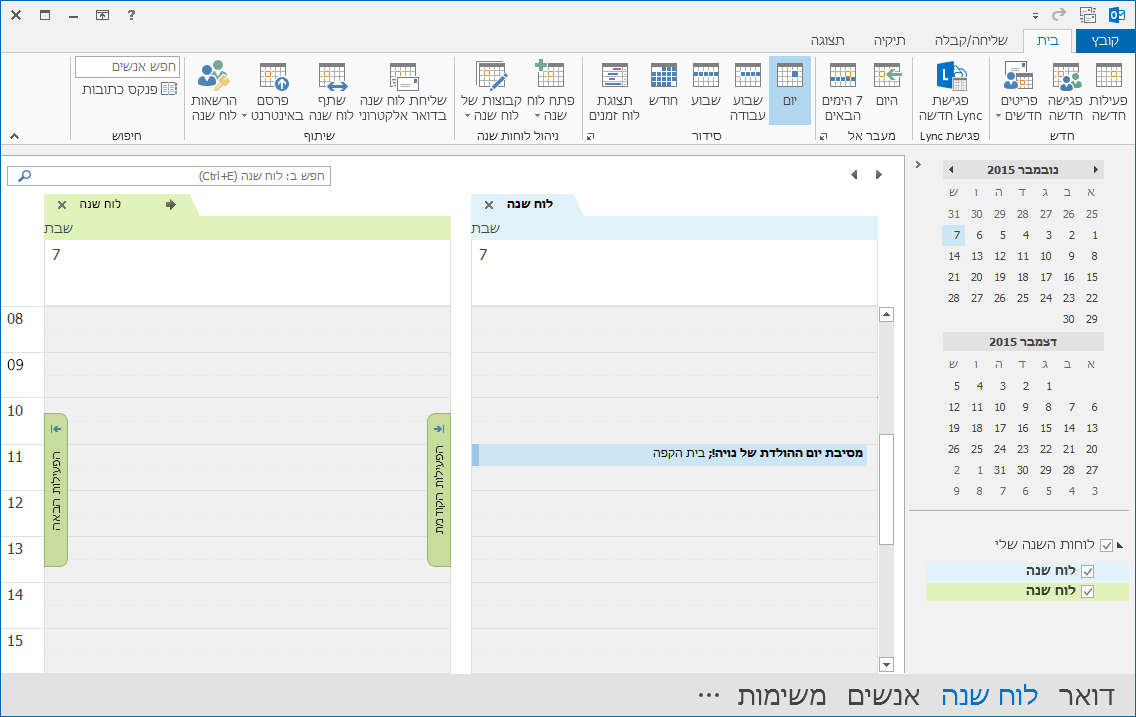
-
גרור ושחרר את הפריט שברצונך להעביר מלוח שנה אחד לאחר. הפריט מופיע כעת בשני לוחות השנה והוא מוגדר לאותו זמן. אם תרצה, תוכל למחוק את הפריט מלוח השנה הראשון.
שינוי לוח השנה המהווה ברירת מחדל
בעת יצירת פגישה או פעילות, היא נשמרת באופן אוטומטי בלוח השנה המהווה ברירת מחדל. באפשרותך לשנות את לוח השנה של החשבון המוגדר כברירת המחדל.
-
לחץ על > פרטי חשבון > הגדרות חשבון >הגדרות חשבון.
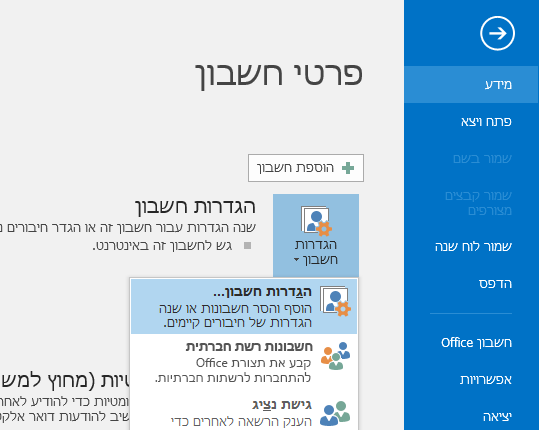
-
בתיבת הדו-שיח הגדרות חשבון, לחץ על הכרטיסיה קבצי נתונים. הוא מציג רשימה של כל החשבונות שלך.
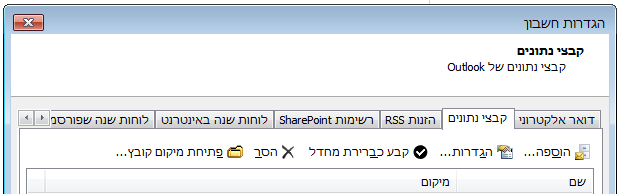
-
בחר את החשבון שבו ברצונך לאחסן את פרטי לוח השנה שלך כברירת מחדל ולאחר מכן לחץ על קבע כברירת מחדל. השינויים נשמרים באופן אוטומטי.
-
לחץ על סגור. לוח השנה המהווה ברירת מחדל מופיע כעת בשורת המשימות לביצוע.
הערות:
-
רק הפגישות והפעילויות שנוצרו על-ידיך עוברות באופן אוטומטי ללוח השנה המוגדר כברירת מחדל. כאשר אתה מקבל בקשה לפגישה בדואר אלקטרוני, היא נשמרת בלוח השנה של חשבון דואר אלקטרוני זה, ולא בלוח השנה המהווה ברירת מחדל עם חריגה חשובה אחת*.
-
* בקשות לפגישות הנשלחות לחשבון דואר אלקטרוני ללא תיקיית לוח שנה משויכת נשמרות באופן אוטומטי בלוח השנה המוגדר כברירת מחדל. חשבונות IMAP (לדוגמה Gmail) שנוספים כחשבונות משניים ב- Outlook אינם כוללים תיקיית לוח שנה. ראה שיקולים חשובים לגבי שיתוף לוח שנה בסעיף שלהלן.
שיתוף לוח שנה המהווה ברירת מחדל עם חשבונות IMAP משניים
אם תינתן לאנשים אחרים הרשאות להציג את לוח השנה המהווה ברירת מחדל, הם יוכלו גם להציג פגישות שנשלחו לחשבון IMAP המשני שלך, אשר נשמרות באופן אוטומטי בלוח השנה המוגדר כברירת מחדל. אם אינך מעוניין שאנשים אחרים יוכלו להציג פגישות שנשלחו לחשבון IMAP שלך, באפשרותך לבצע אחת מהפעולות הבאות:
-
הפסק לשתף את לוח השנה המהווה ברירת מחדל על-ידי ביצוע השלבים המפורטים בשיתוף לוח שנה של Outlook עם אנשים אחרים.
-
הגדר את חשבון IMAP שלך כברירת מחדל על-ידי ביצוע השלבים בסעיף שינוי לוח השנה המוגדר כברירת מחדל.
-
צור פרופיל דואר נפרד עבור חשבון IMAP ומחק את חשבון ה- IMAP מפרופיל הדואר הקיים שלך, או צור פרופיל דואר חדש והוסף את חשבון IMAP שלך כחשבון הראשון ואחריו החשבון האחר שלך. לקבלת הוראות ליצירת פרופילי דואר והוספת חשבונות, ראה יצירת פרופיל Outlookוהוספת חשבון דואר אלקטרוני ל- Outlook.










